
Satura rādītājs:
- Autors John Day [email protected].
- Public 2024-01-30 10:54.
- Pēdējoreiz modificēts 2025-06-01 06:09.
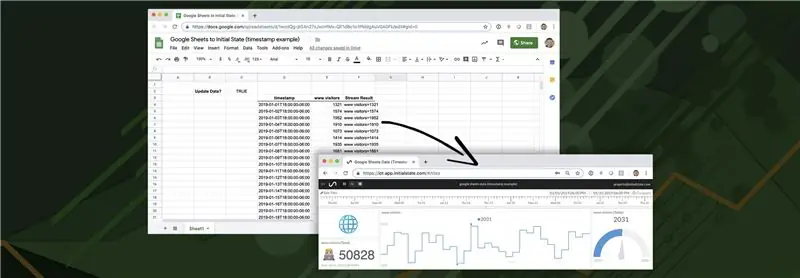
Izklājlapas lieliski manipulē ar datiem, bet tos nerāda. Tieši tāpēc sāka parādīties tik daudz specializētu datu vizualizācijas un BI informācijas paneļu uzņēmumu. Lielākās daļas šo produktu problēma ir tā, ka tie parasti ir dārgi un grūti uzstādāmi. Šī apmācība parādīs vienkāršu, lētu veidu, kā no Google izklājlapu datiem izveidot skaistu, koplietojamu, reāllaika atjaunināšanas informācijas paneli.
Piegādes
- Google izklājlapas: jaudīga izklājlapa, kuru varat izmantot savā tīmekļa pārlūkprogrammā (bezmaksas).
- Sākotnējais stāvoklis: datu straumēšanas un vizualizācijas pakalpojums, ko varat izmantot, lai savā tīmekļa pārlūkprogrammā izveidotu reāllaika informācijas paneļus (bezmaksas studentiem, 9,99 USD mēnesī vai 99 USD gadā visiem pārējiem).
1. darbība. Kā tas darbojas
Sākotnējais stāvoklis ir datu straumēšanas pakalpojums, kas nozīmē, ka jūs varat pārsūtīt laikrindu datus (ti, datus ar laika zīmogu) uz tās API. Citiem vārdiem sakot, ja temperatūra ir 50 grādi pulksten 17:45, mēs varam viegli nosūtīt šo informāciju kā datu punktu uz sākotnējā stāvokļa API. Kad šie dati ir jūsu kontā, varat tos parādīt vizualizācijās un izveidot pielāgotu datu informācijas paneli, ko varat skatīt savā tīmekļa pārlūkprogrammā. Jums tikai jāpanāk, lai Google izklājlapas nosūtītu datus no izklājlapas uz sākotnējās valsts kontu, kad vēlaties to nosūtīt.
Google izklājlapās ir lieliska skriptu funkcija, kuru mēs varam izmantot, lai izveidotu pielāgotu funkciju, lai to izdarītu. Mums tikai jāraksta funkcija Google Script, kas nosūtīs datus uz sākotnējā stāvokļa API. Izsaukt šo funkciju izklājlapā būs viegli, un jūs varēsit nosūtīt visus vēlamos datus
2. darbība: izveidojiet sākotnējā stāvokļa datu kopu
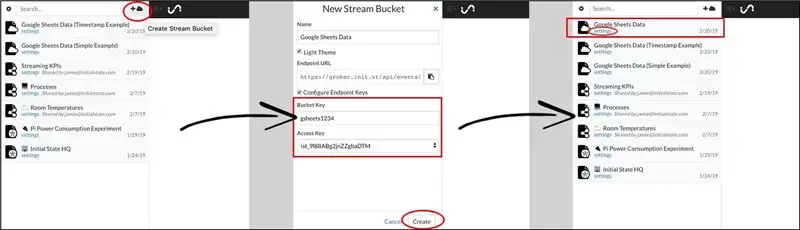
Reģistrējieties sākotnējās valsts kontam šeit, ja jums tāda vēl nav. Kad esat reģistrējies un pieteicies, noklikšķiniet uz +mākoņa ikonas kausa plaukta augšpusē, lai izveidotu jaunu datu kopu. Tas būs jūsu Google izklājlapu datu straumēšanas galamērķis. Lai nosūtītu datus šajā grupā, jums ir nepieciešamas divas atslēgas. Viens no tiem ir jūsu privātā konta piekļuves atslēga, kas novirzīs datus uz jūsu kontu. Otrā atslēga ir kopas atslēga, kas tiek izmantota, lai norādītu, kurā datu grupā jūsu kontā ir jāievada dati. Dialoglodziņā Jauna straumes kopa varat norādīt jebkuru vēlamo grupas atslēgas nosaukumu. Tiks parādīta arī jūsu piekļuves atslēga. Noklikšķiniet uz pogas Izveidot, lai izveidotu šo jauno datu kopu. Jūs redzēsit jauno datu kopu, kas norādīta jūsu segmenta plauktā. Jūs varat noklikšķināt uz saites Iestatījumi zem datu kopas nosaukuma, lai redzētu kopas atslēgu un piekļuves atslēgu. Šīs atslēgas būs nepieciešamas nākamajai darbībai. Jūsu sākotnējā stāvokļa datu kopa ir gatava datu saņemšanai.
3. darbība: izveidojiet Google skriptu
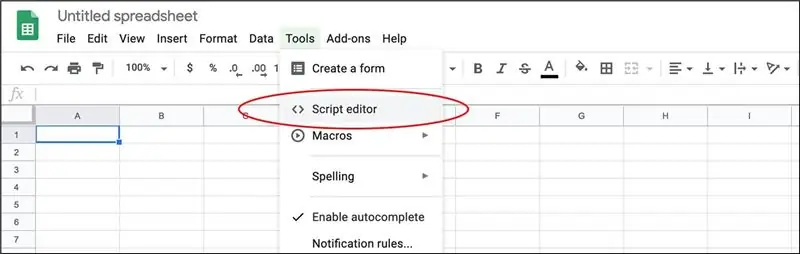
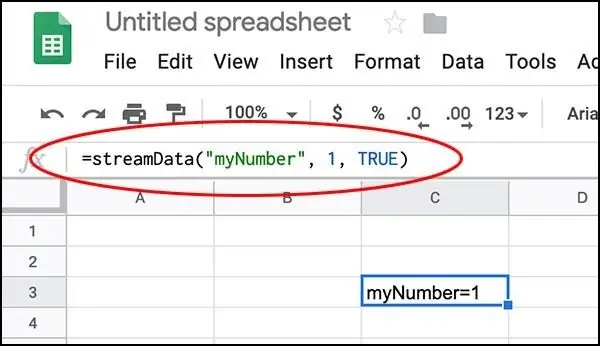
Izveidojiet jaunu Google izklājlapu izklājlapu. Noklikšķiniet uz Rīki -> Skriptu redaktors, lai atvērtu Google skriptu redaktoru. Kopējiet un ielīmējiet skriptu redaktorā šādu funkciju:
function streamData (signalName, value, enable) {
var accessKey = 'IEVIETIET PIEEJAS ATSLĒGU ŠEIT'; var bucketKey = 'IEVIET SAVU BUKA ATSLĒGU ŠEIT'; if (! signalName) {signalName = 'UnknownData'; } ja (iespējot) {var url = 'https://groker.init.st/api/events?accessKey=' + accessKey + '& bucketKey =' + bucketKey + '&' + encodeURIComponent (signalName) + '=' + kodētURIComponent (vērtība); UrlFetchApp.fetch (url); atgriešanās signālsNosaukums + '=' + vērtība; }}
Jums būs jāievieto sava konta sākotnējās piekļuves atslēga 2. rindā un sākotnējā stāvokļa kopas atslēga 3. rindā, kur norādīts. Noklikšķiniet uz Fails -> Saglabāt, lai saglabātu šo skriptu un lietotu visas izmaiņas (ja nesaglabājat izmaiņas, izklājlapā nevar izmantot šo jauno funkciju).
Apskatīsim tikko izveidoto funkciju. streamData (signāla nosaukums, vērtība, iespējot) ir nepieciešami trīs ievades parametri. signalName ir datu plūsmas nosaukums (piemēram, temperatūra). vērtība ir pašreizējā datu plūsmas vērtība (piemēram, 50). enable ir TRUE vai FALSE, un to izmanto, lai kontrolētu, kad mēs faktiski nosūtām datus uz savu datu kopu. 8. rinda ir koda rinda, kas faktiski izsauc sākotnējā stāvokļa API, izmantojot URL parametrus.
To var pārbaudīt, rediģējot izklājlapas šūnu ar formulu: = streamData (“myNumber”, 1, TRUE) un nospiežot ENTER. Ja dati tika veiksmīgi nosūtīti, šūnai jāatgriež myNumber = 1.
Atgriezieties sākotnējā valsts kontā un noklikšķiniet uz jaunā datu kopas. Jums vajadzētu redzēt, ka numurs 1 tika nosūtīts uz jaunu datu plūsmu ar nosaukumu myNumber. Spēlējiet, mainot vērtību un signāla nosaukumu, un vērojiet, kā mainās informācijas panelis.
4. darbība. Izklājlapas piemērs

Šī saite jūs novirzīs uz izklājlapas piemēru, kurā tiek izmantota funkcija streamData divās dažādās vietās - vienā, lai nosūtītu myNumber vērtību, bet otru, lai nosūtītu myString vērtību. Jums būs jākopē šis piemērs un jāatkārto 2. darbība, lai pievienotu savu Google skripta funkciju, lai spēlētu ar šo izklājlapu. Iespējošana ir norādīta C2. Vienkārši nomainiet to uz FALSE, lai veiktu izmaiņas, nesūtot nevēlamus datus uz datu kopu un atpakaļ uz TRUE, lai iespējotu datu straumēšanu.
Ievērojiet, ka informācijas panelī varat straumēt ciparus, virknes vai pat emocijzīmes. Ikreiz, kad mainās kāds ievades mainīgais, funkcija streamData izpilda un nosūta datus.
5. darbība. Laika zīmogu norādīšana (straumēšanas dati no pagātnes)
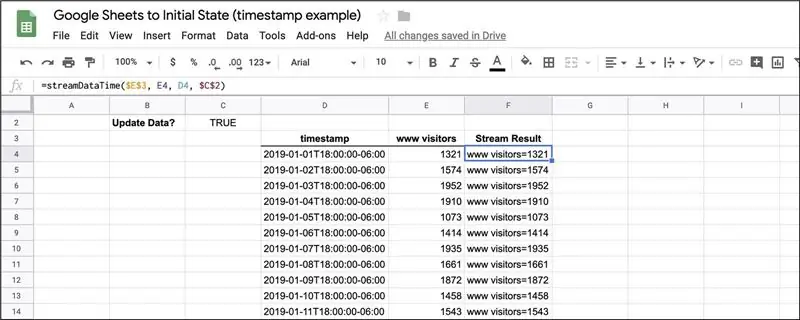
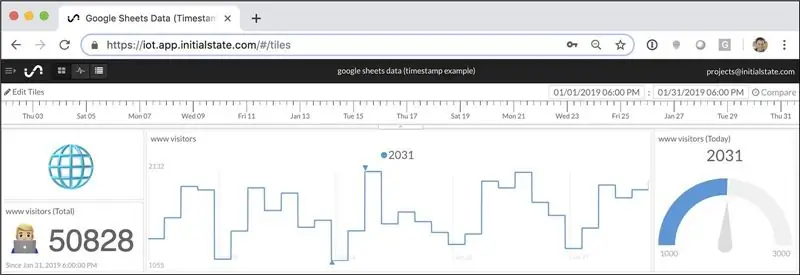
Pirmais piemērs vienkārši nosūta datus, izmantojot URL parametrus, kad tiek mainīta datu ievade mūsu Google skripta funkcijā. Šim datu punktam izmantotais laika zīmogs ir laiks, kurā API saņem datus. Ko darīt, ja vēlaties norādīt laika zīmogu? Piemēram, ko darīt, ja vēlaties informācijas panelī nosūtīt datus pirms mēneša? Sākotnējā stāvokļa API (dokumentācija šeit) ļauj mums to darīt. Mums vienkārši jāraksta cita Google skripta funkcija, kas kā ievades parametru izmanto laika zīmogu:
function streamDataTime (signalName, value, timestamp, enable) {
if (! signalName) {signalName = 'UnknownData'; } var headersIS = {'X-IS-AccessKey': 'PLACE YOUR ACCESS KEY HERE', 'X-IS-BucketKey': 'PLACE YOUR BUCKET KEY HERE', 'Accept-Version': '~ 0'} var data = {'key': signalName, 'value': value, 'iso8601': timestamp}; var options = {'method': 'post', 'contentType': 'application/json', 'headers': headersIS, 'payload': JSON.stringify (dati)}; if (enable) {UrlFetchApp.fetch ('https://groker.init.st/api/events', opcijas); atgriešanās signālsNosaukums + '=' + vērtība; }}
Iepriekš minētais Google skripts pievieno laika zīmoga ievades parametru. Šis skripts izsauc sākotnējā stāvokļa API, nosūtot JSON objektu, izmantojot HTTPS POST. Viss, kas jums jādara, ir jānorāda sākotnējā stāvokļa piekļuves atslēga un kopas atslēga 6. un 7. rindā.
Laika zīmogam jābūt formatētam iso8601 (informācija par iso8601). Iso8601 laika zīmoga piemērs ir “2019-01-01T18: 00: 00-06: 00”. Šis laika zīmogs ir līdzvērtīgs 2019. gada 1. janvāra plkst. 18:00 CT. Laika zīmoga “-06: 00” daļa norāda laika josla. Ja nenorādāt savu laika joslu, tiek pieņemts, ka laiks ir UTC. Kad skatāt savus datus sākotnējā stāvoklī flīzēs, jūsu datu parādīšanai tiks izmantota jūsu pārlūkprogrammas vietējā laika josla.
Šī saite jūs aizvedīs uz izklājlapas piemēru, kas F kolonnā izmanto funkciju streamDataTime. Jums būs jākopē šis piemērs un jāatkārto 2. darbība, lai pievienotu savu Google skripta funkciju, lai spēlētu ar šo izklājlapu. Šis piemērs reģistrē vietnes apmeklētāju skaitu katrai mēneša dienai janvārī.
Šīs izklājlapas piemēra straumēšana sākotnējā stāvokļa informācijas panelī var izskatīties kā iepriekš (šo informācijas paneli varat apskatīt vietnē https://go.init.st/v8sknuq). Ievērojiet, ka laika skala informācijas paneļa augšdaļā sakrīt ar laika zīmogiem, kas norādīti Google izklājlapu datos (D sleja). Šajā informācijas panelī tiek izmantots mērinstruments un emocijzīmes, lai flīzēm pievienotu kontekstu. Šo precīzo informācijas paneļa izkārtojumu varat importēt savā piemērā, izpildot šos norādījumus. Informācijas panelim varat pievienot fona attēlu, lai jūsu dati iegūtu vairāk konteksta.
6. darbība. Secinājums
Google izklājlapās varat pievienot neierobežotu skaitu KPI un straumēt tos informācijas panelī, izmantojot šajā piemērā sniegtos pamatprincipus. Varat iestatīt vairākas izklājlapas, lai nosūtītu datus uz vienu informācijas paneli. Varat iestatīt sensorus vai citas lietojumprogrammas, lai nosūtītu datus uz to pašu informācijas paneli, kurā atrodas jūsu Google izklājlapas, un pat matemātiski apvienot šos dažādos datu avotus savā informācijas panelī.
Ieteicams:
Skatiet visus savus Fitbit datus vienā informācijas panelī: 5 soļi

Skatiet visus savus Fitbit datus vienā informācijas panelī: ir jaunais gads, un tas nozīmē, ka mums visiem ir jauni mērķi. Kopējais jaunā gada mērķis ir būt veselīgākam neatkarīgi no tā, vai tas nozīmē labāk ēst, vairāk trenēties vai būt aktīvākam kopumā. Mans mīļākais veids, kā izsekot visam, kas ir mans Fitbit
Bezvadu vibrācijas un temperatūras datu sūtīšana uz Google izklājlapām, izmantojot mezglu RED: 37 soļi

Bezvadu vibrācijas un temperatūras datu sūtīšana uz Google izklājlapām, izmantojot Node-RED: Iepazīstinām ar NCD Long Range IoT Industrial bezvadu vibrācijas un temperatūras sensoru, kas līdz pat 2 jūdžu diapazonam var izmantot bezvadu tīkla tīkla struktūru. Ietverot precīzu 16 bitu vibrācijas un temperatūras sensoru, šī ierīce ir
Automatizēta viedā akvaponika (ar mākonī balstītu informācijas paneli): 11 soļi

Automatizēta viedā akvaponika (ar mākonī balstītu informācijas paneli): Aquaponics ļauj jums audzēt savu bioloģisko pārtiku jebkurā vietā (iekštelpās vai ārpus tām), ļoti mazā telpā, ar lielāku izaugsmi, mazāku ūdens patēriņu un bez ārējiem ķīmiskiem mēslošanas līdzekļiem. Varat arī uzraudzīt apstākļus uz mākoņa balstīta paneļa
Izveidojiet laika apstākļu informācijas paneli, izmantojot Dark Sky API: 5 soļi (ar attēliem)

Izveidojiet laika apstākļu informācijas paneli, izmantojot Dark Sky API: Dark Sky specializējas laika prognozēšanā un vizualizācijā. Stilīgākais Dark Sky aspekts ir viņu laika apstākļu API, ko mēs varam izmantot, lai izgūtu laika apstākļu datus no gandrīz jebkuras vietas pasaulē. Tas ir ne tikai lietains vai saulains laiks, bet arī temperatūra
ESP 32 kameras video straumēšana, izmantojot WiFi - Darba sākšana ar ESP 32 CAM paneli: 8 soļi

ESP 32 kameras video straumēšana, izmantojot WiFi | Darba sākšana ar ESP 32 CAM paneli: ESP32-CAM ir ļoti mazs kameras modulis ar mikroshēmu ESP32-S, kas maksā aptuveni 10 USD. Papildus kamerai OV2640 un vairākiem GPIO perifērijas ierīču savienošanai, tai ir arī microSD kartes slots, kas var būt noderīgs, lai saglabātu attēlus, kas uzņemti ar t
